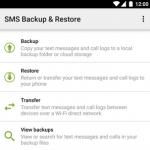Microsoft hesap şifrenizi unuttuysanız. UserLevel2system ve yönetici hesabının şifresini bulmak
talimat
Bilgisayarı yeniden başlatın. Sistemin yüklendiği sırada, doğru anı yakalamak için F8 klavyesinde birkaç kez basın. Böylece, işletim sistemi önyükleme seçeneklerinin bir listesini getirirsiniz. “Güvenli Mod” bölümünü seçin ve seçiminizi onaylamak için enter tuşuna basın. Sistem bu modda önyükleme yapmak için normalden biraz daha zamana ihtiyaç duyacaktır - bu normaldir. Sistemin tüm dosyaları indirmesini bekleyin. Güvenli modda, tüm otomatik başlatma programlarının tamamen devre dışı bırakıldığını unutmayın.
Bilgisayar kullanıcı simgeleriyle birlikte bir açılış ekranı görünecektir. Bir hesap bulun yönetici ve fare ile üzerine tıklayın. Eğer kimse sana bağlı değilse yönetici Şifre ayarlanmadı, sonra giriş otomatik olarak gerçekleştirilecek. Ayrıca ekranda birkaç kişisel bilgisayar hesabı olabilir. Haklara sahip olan hesabı seçmeniz gerekir yönetici. Eğer içinden geçemezse, başka bir girişe gidin.
"Kullanıcı Hesapları" bölümüne gidin ve hesabınızın parametrelerini değiştirin. Kendini düzelt yönetici ve aynı zamanda bu hesap için şifreyi ayarlayın. Bilgisayarı yeniden başlatılması için gönderin. Bilgisayar yeniden başlatılır başlatılmaz, eylemler sizin için uygun olacaktır. yönetici kişisel bilgisayar. Bu durumda, diğer kayıtları kısıtlayabilir, yeni hesaplar oluşturabilir ve var olanları düzenleyebilirsiniz.
Artık, hesabınızdaki sistemde herhangi bir işlem gerçekleştirebilirsiniz ve sinir bozucu bir parola isteği açılmaz. Ayrıca, kullanıcı hesabı kontrolünü ve güvenlik merkezi uyarılarını da devre dışı bırakın; başka hiçbir şey sizi bilgisayarınızda çalışmaktan alıkoyamaz.
Herhangi bir işletim sisteminde olduğu gibi, Windows 7'de de bir yönetici şifresi belirleyebilirsiniz. Ancak aynı zamanda nadiren bir hatırlatma bırakır. Parola basit ve unutulmayacak gibi görünüyor. Ama bazen olur. Ya da kurduğunuzda, klavye düzenini fark edemez veya Caps Lock tuşunun açık olup olmadığını göremezsiniz. Bu durumda, giriş yapamazsınız. Genel olarak, yönetici şifresini kaldırmanız gereken birkaç durum olabilir.
İhtiyacınız olacak
- - Bilgisayar;
- - Windows 7 ile önyüklenebilir disk.
talimat
Çalışabilmesi için Windows 7 işletim sistemine sahip bir önyükleme diski olması gerekir, işleme başlamadan önce bu diskin bilgisayarınızın sürücüsünde olması gerekir. Bilgisayarı açın ve Önyükleme Menüsünü arayın. Bilgisayarı işletim sistemi diskinden başlatın.
Dil seçenekleri ile birlikte bir pencere belirene kadar bekleyin. Daha ileri git. Bir sonraki pencerede, alt kısım "Sistem Geri Yükleme" seçeneği olacaktır. Bu seçeneği seçin. Ardından, "Komut İstemi" ni seçen sistem kurtarma seçeneklerinin bir listesi görünecektir. Ardından, komut isteminde regedit yazın ve Enter tuşuna basın.
Bir saniye sonra kayıt defteri düzenleme penceresi açılacaktır. Ana kayıt defteri anahtarlarının arasında HKEY_LOCAL_MACHINE bulun. Sol fare tuşuyla seçin. Bundan sonra, program penceresinin üstündeki “Dosya” yı ve ardından “Kovanı yükle” ek menüsünde seçin.
Ardından, incelemeyi kullanarak işletim sisteminin kurulu olduğu sistem diskini seçin (varsayılan olarak C sürücüsü). Ardından Windows \\ System32 \\ config \\ konumuna gidin ve Sistem dosyasını açın. “Registry Hive” penceresi açılır. Bu penceredeki “Bölüm Adı” satırında üç basamaktan birini girmelisiniz, örneğin, 541. Kayıt defterinde yeni bir bölüm 541 görünecektir.
Ardından, HKEY_LOCAL_MACHINE \\ 888 \\ Setup kayıt defterine gidin. Sol fare düğmesiyle CmdLine parametresini çift tıklatın, sonra Cmd.exe ve Tamam'ı girin. Bundan sonra SetupType parametresine tıklayın. Son "0" yerine, değeri "2" olarak ayarlayın. Ardından Tamam'ı tıklayın.
HKEY_LOCAL_MACHINE bölümünü açın. Orada numaralardan oluşturduğunuz bölümü vurgulayın. Bizim durumumuzda bu 541'dir. Ardından “Dosya” yı tıklayın ve “Kovanı boşalt” ı seçin. Bütün pencereleri kapatın. Diski sürücüden çıkarın. Bilgisayarı yeniden başlatın.
Bilgisayarı yeniden başlattıktan sonra komut satırının görünmesini bekleyin. İçinde kullanıcı adını ve ardından yeni şifreyi girin. Bir sonraki pencere standart giriş penceresidir. Sadece hesap adınızı ve şifrenizi girin.
Ağ kartı, bilgisayarın diğer bilgisayarlara bağlanıp İnternet'e bağlanabilmesi için gerekli ekipmandır. Hangi ağ kartını taktığınızı “Aygıt Yöneticisi” içinde görebilirsiniz. Bunu yapmak için şu adımları izleyin.
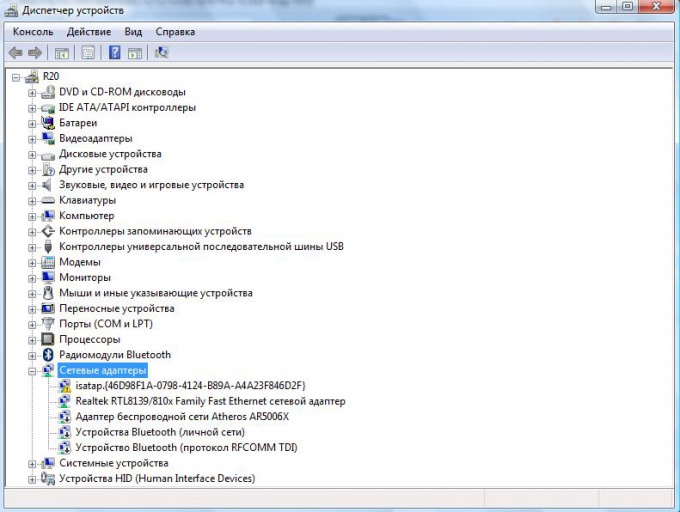
talimat
Ekranın sol alt köşesindeki Başlat menüsünü açın.
“Bilgisayar” öğesine sağ tıklayın ve açılır menüden “Özellikler” öğesini seçin. Ekranda “Sistemler” penceresi açılacaktır.
Ağ Adaptörleri bölümünü bulun ve yanındaki artı simgesine tıklayın. Bilgisayarınızda yüklü olan ağ kartlarının bir listesini göreceksiniz.
Ağ kartı adı ile tipik bir çizgi şöyle görünür: "Realtek RTL8139 / 810x Hızlı Ethernet ağ adaptörü".
Bununla ilgili ayrıntılı bilgileri görüntülemek için, adı sağ tıklayın ve "Özellikler" öğesini tıklayın.
İlgili videolar
İyi tavsiye
Bilgisayarınızda yüklü tüm donanımlarla ilgili bilgileri kolayca görüntülemek için, SiSoft Sandra gibi özel bir program yükleyin.
Wi-Fi bağlantınızın güvenliğini korumak için yönlendiricideki parolanın değiştirilmesi gerekiyor. Arayüz menüsünün ilgili bölümünden yönlendiriciyi kullanma talimatına uygun olarak cihazın sistem ayarları kullanılarak şifre değişikliği yapılır.

talimat
Şifreyi değiştirmek için yönlendiricinin yönetici paneline erişmeniz gerekir. Yönlendiricinin daha önce kendi kendini yapılandırmasını gerçekleştirdiyseniz, hemen bir tarayıcı penceresi açabilir ve kontrol paneline erişmek için kullanılan adres çubuğuna IP adresini girebilirsiniz. Aygıt yapılandırmasını ilk kez düzenliyorsanız, aygıt ayarları yardımcı programına erişmek için IP'nin belirtilmesi gereken aygıt için kullanma talimatlarını okuyun.
Windows XP hesap şifrenizi sıfırlamanın yolları
Windows XP'ye giriş yapmak için şifrenizi mi unuttunuz? Peki, olur. Bir kullanıcı giriş şifresini geri yüklemek veya sıfırlamak için pek çok araç vardır, ancak bunlara yalnızca harici medyadan önyükleme yaparak erişilebilir. İki ana teknik var:
- kaba kuvvet şifre kurtarma;
- sıfırlama veya yazılım sıfırlama.
İlk seçenek her zaman hızlı ve kolay değildir ve etkili değildir. Şifreyi değiştirmeden yalnızca şifreyi bilmeniz gerektiğinde başvurmanız gerekir. Örneğin, giriş yaptığınız hesap sizin değilse. Diğer tüm durumlarda, şifreyi kaydetmenin anlamı yoktur, sıfırlamak ve yenisini atamak daha kolay ve hızlıdır.
Windows XP hesap şifrelerini nerede saklıyor? Ana bölüm - özel bir depoda - kayıt defterine bağlanan bir veritabanı. C: Windowssystem32configSAM dosyasında (uzantısız) bulunur. Sırf şifreler alamadığınız için, karma toplamları biçiminde saklandıklarından, şifrelenmişlerdir. Karma işlemi geri döndürülemez, ancak parola toplamı toplamını bilerek, kaba kuvvet yöntemine dayanan yöntemlerle hesaplanabilir. Bu işlemin ne kadar süreceği, şifrenin karmaşıklığına bağlı olacaktır. Nispeten basit - sayılar veya bilinen sözcüklerin kombinasyonu şeklinde, hızlıca seçilirler. Zor - Alfanümerik kombinasyonlar, bazen bu metot bulunamaz. Aksine, iyi bir zaman alabilir.
Şifre kırma (derleme)
Söylediğimiz gibi, bu yöntem değiştirmeden şifreyi bulmanızı sağlar. Yeterli zamanınız varsa, aşağıdaki araçları kullanabilirsiniz:
- Proaktif Şifre Denetçisi geliştirici Elcomsoft'tan;
- LCP Lcpsoft'tan;
- SAMInside InsidePro Yazılımından.
Proaktif Şifre Denetçisi
Deneme sürümündeki shareware programı, yerel veya uzaktaki bir bilgisayarda yalnızca basit şifreleri seçebilir. Bu destekler. Başlamadan önce, program hesabı deposuna aktarmanız gerekir.
Proaktif Parola Denetçisi birkaç hackleme yöntemi uygular: farklı karma türleri için, sözlük için, maske için, kaba kuvvet için vs. Programı kullanmak kolaydır. Arayüzü, deneyimsiz bir "hacker" için bile sezgiseldir. Yerleşik bir yardım var.
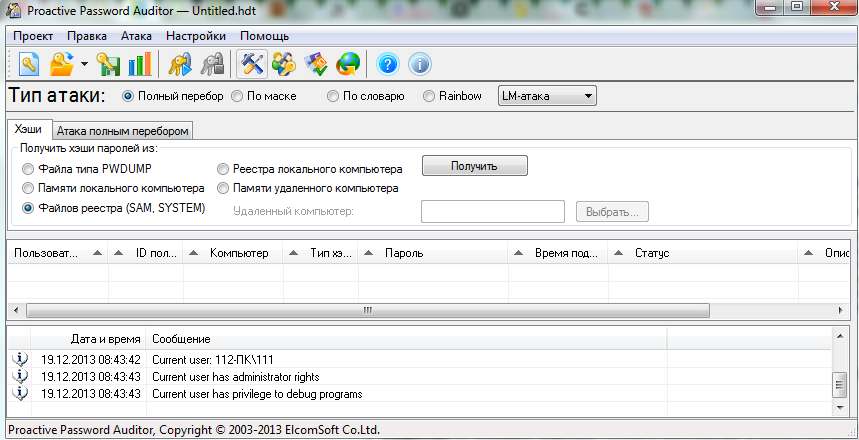
LCP
Rus arayüzü ile güçlü, ücretsiz bir araç. Önceki yardımcı programın yanı sıra, yerel veya uzak bir bilgisayarın veritabanlarıyla (yerel ağ üzerinden) çalışır. Tamamen Windows XP'yi destekler.
Farklı karma türleriyle çalışır ve üç farklı hack tekniği kullanır: kaba kuvvet, sözlük saldırısı (sözlükteki her sözcük için kareleri hesaplama ve bunu bir şifre karması ile karşılaştırma) ve karma sözlük saldırısı (karmaları hesaplarken sözlükten diğer sözcükler eklenir).
Program Rusça belgelere sahiptir.
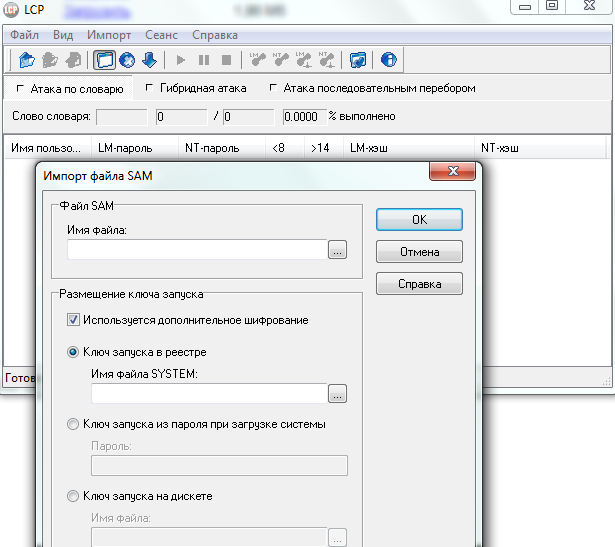
SAMInside
Şartlı olarak ücretsiz yararlanma, deneme sürümünde de işlevsellik sınırlıdır. Alkid Live CD - için program set önyükleme diski dahil.
SAMinside kullanarak bir şifre kırmaya başlamadan önce, Yerel makinenin hesap deposunu Dosya menüsünü kullanarak içeri aktarmanız gerekir. Program, şifreli şifrelerin saklandığı farklı dosya tipleriyle çalışabilir. Ayrıca birkaç bilgisayar korsanı vardır: sözlük, numaralandırma, maske ve Rainbow tabloları. Yöntem seçimi “İngiliz anahtarı” veya “Denetim” menüsünden yapılır.
SAMinside'ı kontrol etmek sezgiseldir. Yardımcı programla çalışma üç aşamada gerçekleştirilir:
- veri tabanı içe aktarma;
- depodaki hesapları arayın;
- hack yöntemi seçimi ve buna göre lansmanı.
Yerleşik bir yardım dosyası var.

Sıfırla ve yeni şifre ata
Şifreyi bulmak mümkün değildi, ama yine de Windows XP'ye girmek gerekli mi? Bu durumda, unutulmuş - unutmadı, sadece eski şifreyi sıfırlamak ve yeni bir tane yüklemek için kalır. Bunun için araçlar da var, ancak sırayla sisteme giriş yapmadan önce yüklenecek olan normal Windows komut satırını da kullanabilirsiniz.
Parola sıfırlama programları, bilgisayar korsanlarından çok daha fazla var ve hepsinde de benzer işlevsellik var. Seçtikleri, söyledikleri gibi, bir zevk meselesidir. Elimizde Alkid Live CD önyükleme diski bulunduğundan, üzerinde bulunanları kullanacağız.
Aktif Şifre Değiştirici
Böyle bir yardımcı program. Yönetmek çok kolaydır, sadece listeden hesabınızı seçin ve sihirbaz talimatlarını izleyin.
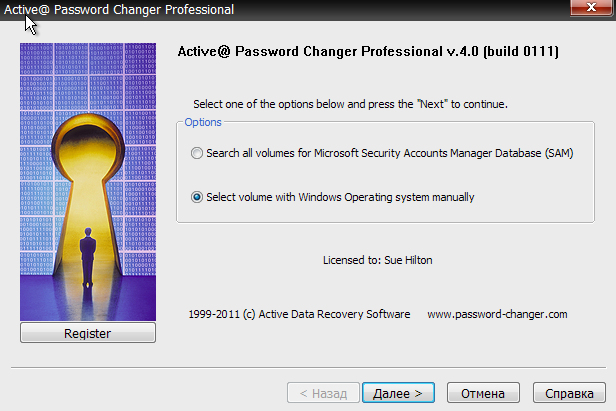
Gerekli verileri arayın otomatik olarak gerçekleştirilir. "İleri" yi tıkladığınızda, oturum açtığınızdan (sabit sürücünüzdeki Windows klasörü) emin olmanız ve hesabınızı seçmeniz yeterlidir. “Bu Kullanıcının şifresini temizle” ve “Değişiklikleri Uygula” üzerine tıklayın.
NT’ler için Şifre Yenileme
Bir öncekinden daha az basit bir araç yoktur. Yardımcı programı başlattıktan sonra şifreyi sıfırlamak için, Windows XP'de oturum açın - “Bir hedef seçin” düğmesini tıklayın ve Explorer'da sabit diskteki Windows klasörüne gidin.
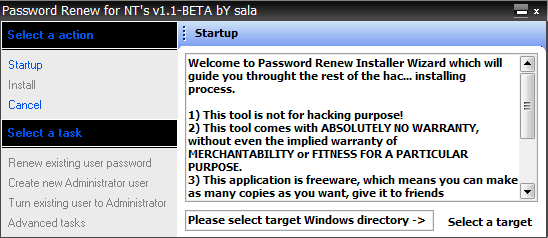
Ardından, sol bölmedeki “Mevcut kullanıcı şifresini yenile” düğmesine tıklayın. İstediğiniz kullanıcıyı listeden seçin. Yeni bir şifre girin ve “Confirm Password” alanına tekrarlayın. Girişinizi onaylayın. Windows giriş şifresi değişecektir.
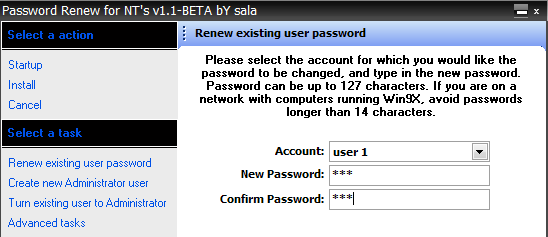
ERD Komutanı 5.0
Windows XP Evrensel Kurtarma Diski - ERD Komutanı 5.0'ınız varsa, hesabınıza giriş yapmak için şifre korumasını kolayca sıfırlayabilirsiniz. Bunu yapmak için, “Başlat” - “Sistem Araçları” menüsünden “aletini seçin. çilingir«.
“Hesap” listesinden istediğiniz hesabı seçin, yeni bir şifre girin ve onaylayın.
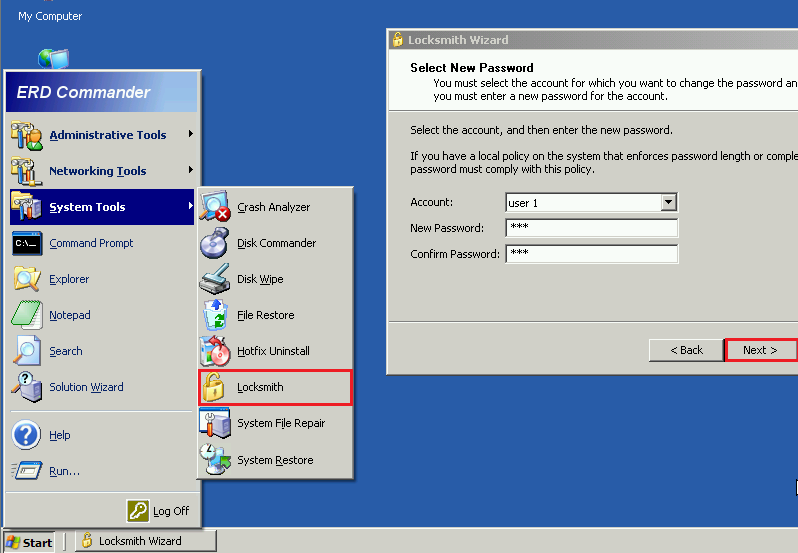
Komut satırı
Windows XP'yi başlatmadan önce komut satırını çalıştırmak için, biraz daha fazlasını yapmanız gerekir. Aynı seçenek, aynı bilgisayarda yüklü olan herhangi bir sürümün veya Windows Live Edition önyüklenebilir Live CD'sinin haricinde, elinizde hiçbir şeyiniz yoksa, size uygun olacaktır. Bu yöntem, öncekiler gibi, unutulan şifrenizi bilmenize izin vermez - yalnızca onu değiştirebilirsiniz.
Live CD'den önyükleme yapılması gereken ilk şey, Windows XP kayıt defterinde (şifreyi sıfırlamanız gereken) bir şey değiştirmektir.
- Kayıt defteri düzenleyicisini başlatın: Windows ve R tuşlarına basın, "Çalıştır" programının "Aç" satırına komutu girin regedit ve Tamam'ı tıklayın.
- Regedit penceresinin sol tarafında, HKEY_LOCAL_MACHINE bölümünü vurgulayın, “Dosya” menüsünü açın ve “Kovanı Yükle” yi tıklayın.
- C: WindowsSystem32configSYSTEM dosyasını açın (uzantı olmadan).
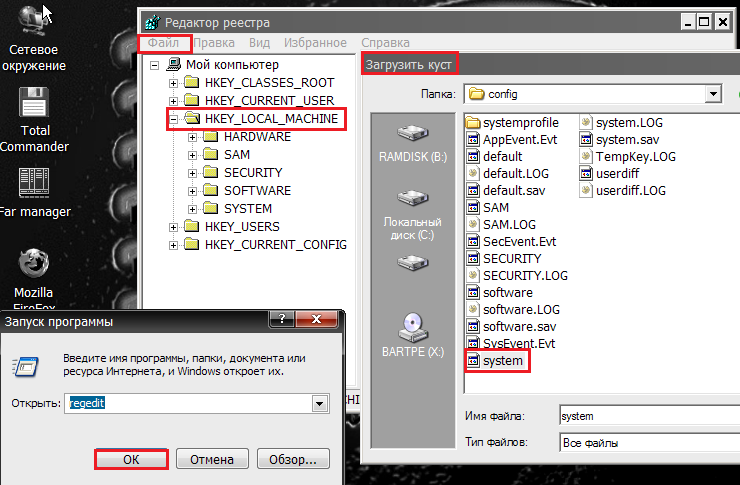
- Çalıya herhangi bir isim verin ve açın. “Kurulum” bölümünü vurgulayın (pencerenin sol tarafında).
- Sonra, pencerenin sağ tarafında, iki parametrenin değerini değiştirin (farenin sağ tuşuyla parametreye tıklayın ve “Değiştir” i seçin): CmdLine üzerinde cmd.exeve SetypType üzerinde 2 .
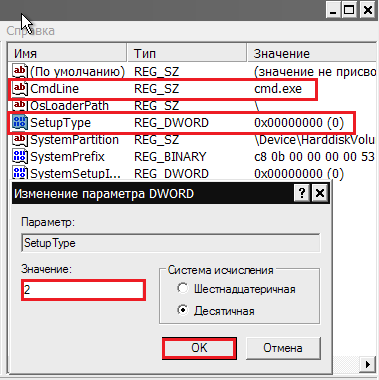
- Kovanı dosya menüsünden kaldırın ve Windows XP'yi yükleyin.
- Şifre giriş penceresi yerine açılan komut satırına komutu girin. net kullanıcıörneğin:

nerede - kullanıcı hesabı (Rusça karakterler ve boşluk içeren kelimeler tırnak içinde yazılmıştır) ve - yeni şifre.
- Giriş yaptıktan sonra, kayıt defteri değerlerini öncekilerle değiştirmeyi unutmayın. Herşey hazır.
Bir yönetici hesabıyla sistemde önemli değişiklikler yapabilirsiniz: programları yükleyin, güvenliği yapılandırın ve benzeri. Varsayılan olarak, konuk ve basit kullanıcı hesaplarının bu ayrıcalıkları yoktur. İzinsiz giriş yapmayı ve istenmeyen değişiklikleri önlemek için, çoğu yönetici hesabını bir şifre ile korur.
Windows 7'de, yönetici haklarına sahip kullanıcı hesapları oluşturabilirsiniz. Ayrıca, varsayılan olarak sistemde yerleşik bir yönetici vardır; bu, karşılama penceresine yansıtılmaz ve genellikle onunla ilgili bazı sorunları çözer. Ancak bu giriş için şifre gerekmez.
Sıfırlama olmadan bilmek nasıl
Ne yazık ki, standart Windows 7 araçlarını kullanarak, yönetici hesabının şifresini bulmak mümkün değildir. Varsayılan olarak, SAM şifreli dosyalarda depolanırlar. Parolanızı unutursanız, üçüncü taraf programlarını kullanmanız gerekir. Ancak onların yardımlarıyla, Latin harfleri ve sayıları içeren çok karmaşık olmayan bir şifre öğrenebilirsiniz. En popülerlerinden biri SAMinside'dir. Avantajları Rusça ve açık bir arayüzdür.
Sisteme erişiminiz yoksa, hareketin seyri aşağıdaki gibidir:
- windows XP Live CD'sini bir USB flash sürücüye indirin ve kurun - önyüklenebilir hale gelecektir;
- ayrıca hacklemek için bir program yüklemek;
- sistemi Windows XP Live CD'sinden başlatın;
- sAMinside programını çalıştırın;
- sAM ve Sistem dosyalarını (gerekli bilgileri içerirler) kayıt defterinden verin - bunun için Aç - Kimden: WindowsSystem32config.
- Daha sonra, SAM dosyalarının şifresini çözmek için kalır ve istenen değeri içermeleri mümkündür.
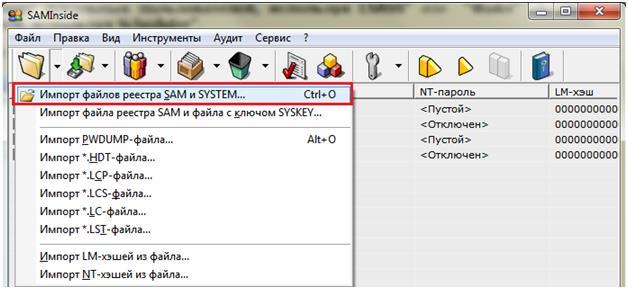
Herhangi bir programın yüzde yüz kod çözme şansı vermediği not edilmelidir. Parola ne kadar uzun veya daha uzun olursa, yardımcı programlarla başa çıkmak o kadar zor olur. Ve onların yardımı ile şifreyi bulmak için nadir değildir.
Windows 7 yönetici şifresini sıfırla
Parolanızı unuttuysanız ve geri yükleyemiyorsanız, sıfırlayabilirsiniz. Bunu yapmak için, Windows 7 içeren bir kurulum diskine veya bir kurulum flash sürücüsüne ihtiyacınız vardır. Medya türü kritik öneme sahip değildir ve hiçbir rol oynamaz. Varsayılan olarak, ilk başlatılan sistemin kaydedildiği sabit disktir. Bu nedenle, önce BIOS'a girmelisiniz ve cihaz başlatma sırasında kurulum diskini veya USB flash sürücüyü ilk yere getirin.
Sıfırlama yapmak için, medyayı bilgisayara yerleştirin ve sistem kurtarmayı seçin.
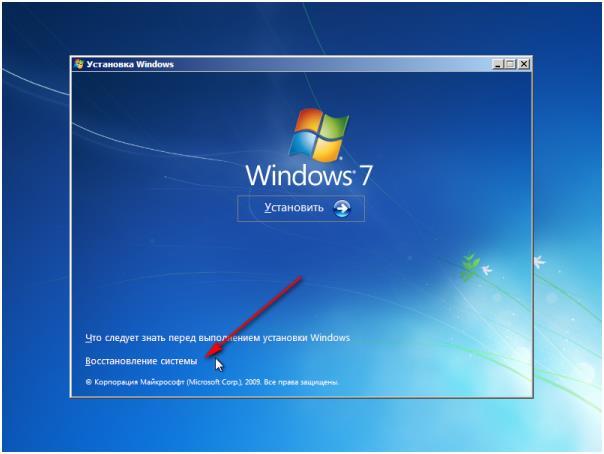 Ardından, program yüklü olan Windows'u aramaya başlar ve sınırsız bir zaman alabilir. Aramadan sonra "İleri" ye tıklayın ve parametrelerden komut periyodunu seçin.
Ardından, program yüklü olan Windows'u aramaya başlar ve sınırsız bir zaman alabilir. Aramadan sonra "İleri" ye tıklayın ve parametrelerden komut periyodunu seçin.
Satırda aşağıdaki komutu yazmanız gerekir "C: \\ Windows \\ System32 \\ sethc.exe C: \\". Varsayılan olarak, C sürücüsü sistem sürücüsüdür, ancak tüm kullanıcıların üzerinde sistemi yoktur, bu nedenle C yerine sistem bölümünü belirtmeniz gerekir.
Bu komut sethc.exe dosyasını kopyalar. Shift tuşuna beş kez bastığınızda görünen pencereyi görüntüleyen kişi odur. Varsayılan olarak, dosya tuş yapışmasını başlatır, ancak bunun için başka bir değer belirleyebilirsiniz.
Şimdi Shift tuşuna beş kez basmak için komutu değiştirmeniz gerekiyor. Tuşlara yapışmayı değil, komut satırını dahil etmemiz gerekir. Bu şekilde sistem bir şifre sorduğunda açılabilir.
Açık komut satırına şunu yazarız: "C: \\ Windows \\ System32 \\ cmd.exe kopyalayın C: \\ Windows \\ System32 \\ sethc.exe". Her şey yolunda giderse, aşağıdaki mesaj görünecektir:
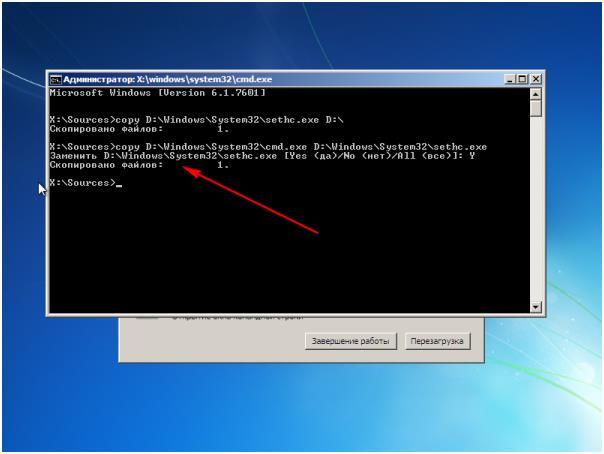 Çizgiyi kapatın ve yeniden başlat'a tıklayın. BIOS'taki cihazların önyükleme sırasını tekrar değiştiriyoruz ve yeniden başlatıyoruz. Yeniden başlatmanın ardından, hesap şifrenizi girmeniz istendiğinde başlangıç ekranı görünecektir. Shift'e beş kez basarız ve komut satırını açarız ve maksimum erişime sahiptir. İçinde "net user User 12345" yazıyoruz. Kullanıcının kullanıcı adıyla değiştirilmesi gerekiyor ve 12345 hesaptaki yeni şifre.
Çizgiyi kapatın ve yeniden başlat'a tıklayın. BIOS'taki cihazların önyükleme sırasını tekrar değiştiriyoruz ve yeniden başlatıyoruz. Yeniden başlatmanın ardından, hesap şifrenizi girmeniz istendiğinde başlangıç ekranı görünecektir. Shift'e beş kez basarız ve komut satırını açarız ve maksimum erişime sahiptir. İçinde "net user User 12345" yazıyoruz. Kullanıcının kullanıcı adıyla değiştirilmesi gerekiyor ve 12345 hesaptaki yeni şifre.
Komut istemini kapattık, yeni bir şifre girin ve sakince Windows'a gidin. İsteğe bağlı olarak, artık Kontrol Panelindeki şifreyi tamamen kaldırabilirsiniz.
Disketi sıfırla
Şifreleri sık sık unutursanız, önceden sıfırlama diski oluşturabilirsiniz. Bunu yapmak için, Denetim Masasına gidin, "Kullanıcı Hesapları" nı tıklayın ve şifreyi hatırlaması gereken hesabı seçin.
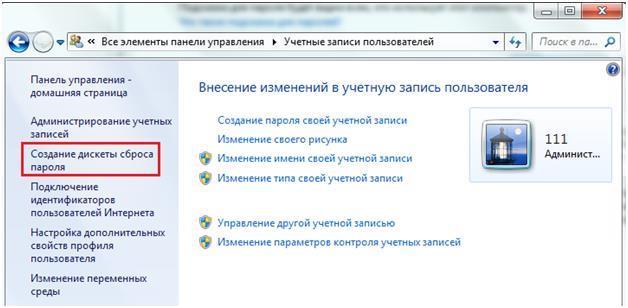 Aygıtı bilgisayara yerleştiriyoruz ve yolunu gösteriyoruz. Ardından, program sizden bir şifre girmenizi isteyecektir. Bir süre sonra, sıfırlama diskinin oluşturulması tamamlanmıştır. Şimdi asıl şey sürücüyü kaybetmemek.
Aygıtı bilgisayara yerleştiriyoruz ve yolunu gösteriyoruz. Ardından, program sizden bir şifre girmenizi isteyecektir. Bir süre sonra, sıfırlama diskinin oluşturulması tamamlanmıştır. Şimdi asıl şey sürücüyü kaybetmemek.
Alternatif yollar
Seçeneklerden biri olarak, kaba kuvvetle unutulan bir parola bulabilirsiniz, genellikle bir kişi iki veya üç kombinasyon kullanır ve cihazınız için bir parola arıyorsanız, bu yöntem işe yarayabilir.
Başka bir yol yukarıda tarif edilene çok benzer. Aynı zamanda bir kurulum diski / flash sürücüsü gerektirir, ancak zamanla kayıt defterine müdahale edilmesi ve birçok farklı işlem yapılması daha fazla zaman alacaktır. Komut satırı sayesinde her şey çok daha kolay çözülür.
Ve en kardinal yol bir Windows bilgisayara yeniden yüklemektir. Şifreyi bilmeyeceksiniz, ancak sisteme tam erişiminiz olacak. Kayıtlı dosyalar olmadan doğru. Sistemi sıfırdan yükledikten sonra, varsayılan şifre eksik olacaktır.
Bu makalede size Windows 7, well veya Windows XP şifresini nasıl bulabileceğinizi anlatacağım ve göstereceğim (kullanıcı veya yönetici şifresi). 8 ve 8.1'i kontrol etmedim, ama bunun da işe yarayacağını düşünüyorum.
Daha önce, üçüncü taraf programlarını kullanmadan da dahil olmak üzere nasıl yapabileceğinizi zaten yazmıştım, ancak bazı durumlarda yönetici şifresini sıfırlamaktan daha iyi bulabilirsiniz. 2015 Güncellemesi: Yerel bir hesap ve bir Microsoft hesabının nasıl kullanılacağına ilişkin talimat da olabilir.
Ophcrack, Windows şifresini hızlı bir şekilde bulmanızı sağlayan etkili bir yardımcı programdır

Ophcrack, harflerden ve sayılardan oluşan Windows şifrelerini tanımayı kolaylaştıran ücretsiz bir grafik ve metin tabanlı yardımcı programdır. Sisteme girme imkanı yoksa, Windows veya Linux için normal bir program veya Canlı CD olarak indirebilirsiniz. Geliştiricilere göre, Ophcrack şifrelerin% 99'unu başarıyla bulur. Şimdi kontrol edeceğiz budur.
Sınama 1 - Windows 7'de karmaşık bir parola
Başlamak için, Windows 7 için Ophcrack LiveCD'yi indirdim (XP için sitede ayrı bir ISO var), şifreyi ayarlayın. asreW3241 (9 karakter, harfler ve sayılar, bir büyük harf) ve görüntüden önyükleme (tüm eylemler sanal bir makinede yapıldı).
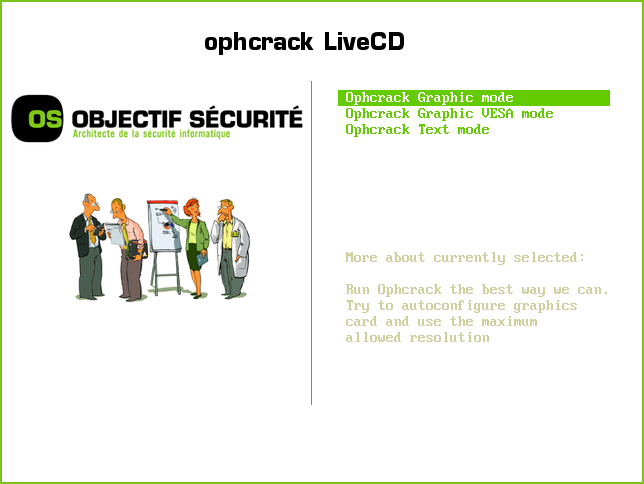
Gördüğümüz ilk şey, grafik arayüzün iki modunda veya metin modunda başlatılması için bir öneri olan ana Ophcrack menüsü. Nedense, grafik modu benim için işe yaramadı (bence, sanal makinenin doğası gereği, normal bir bilgisayarda her şey yolunda olmalı). Ve metinle - her şey yolunda ve belki de daha uygun.
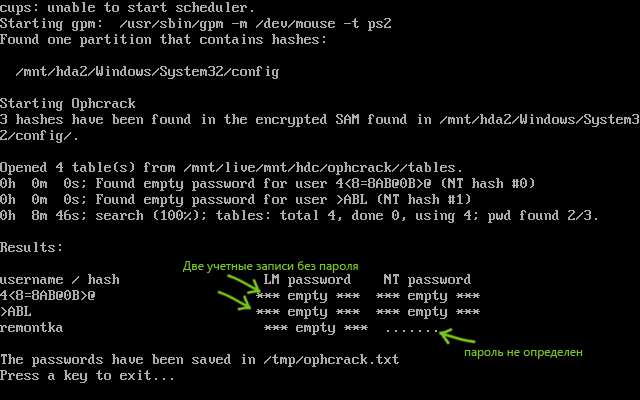
Metin modunu seçtikten sonra, yapılacak tek şey Ophcrack'ın çalışmasının bitmesini beklemek ve programın hangi şifreleri tanımlayabildiğini görmek. Bana 8 dakika sürdü, sıradan bir bilgisayarda bu sürenin 3-4 kat azalacağını varsayabilirim. İlk testin sonucu: şifre tanımlanmadı.
Test 2 daha basit bir seçenektir.
Böylece, ilk durumda, Windows 7'nin başarısız olduğu şifreyi bulun. Görevi biraz basitleştirmeye çalışalım, ayrıca çoğu kullanıcı hala nispeten basit şifreler kullanıyor. Bu seçeneği denedik: remon7k (7 karakter, bir rakam).
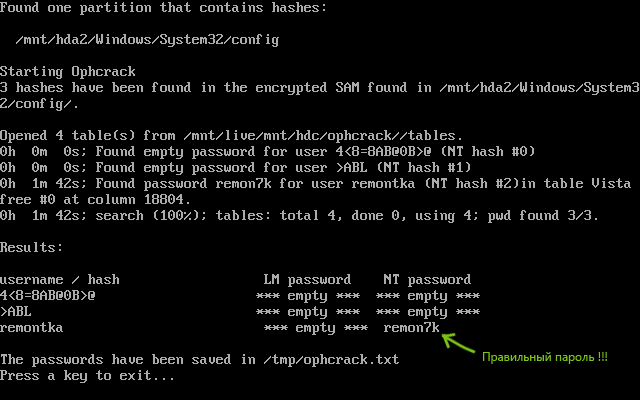
Canlı moddan önyükleme, metin modu. Bu sefer şifre bulundu ve iki dakikadan fazla sürmedi.
Nereden indirilir
Programı ve LiveCD'yi bulabileceğiniz resmi Ophcrack web sitesi:
LiveCD kullanıyorsanız (ve bence en iyi seçenek budur), ancak bir ISO görüntüsünü bir USB flash sürücüye veya diske nasıl yazacağınızı bilmiyorsanız, bu konuyla ilgili makaleleri sitemde kullanabilirsiniz.
bulgular
Gördüğünüz gibi, Ophcrack hala çalışıyor ve Windows şifresini sıfırlamadan belirleme göreviyle karşı karşıya kalırsanız, o zaman bu seçenek kesinlikle denenmeye değer: her şeyin orada olacağı olasılığı. Bu olasılığın ne olduğunu - Yaptığım iki denemeden% 99 veya daha azını söylemek zor, ama bence oldukça büyük. İkinci denemenin parolası o kadar basit değil ve birçok kullanıcının parolalarının karmaşıklığının bundan çok da farklı olmadığını kabul ediyorum.